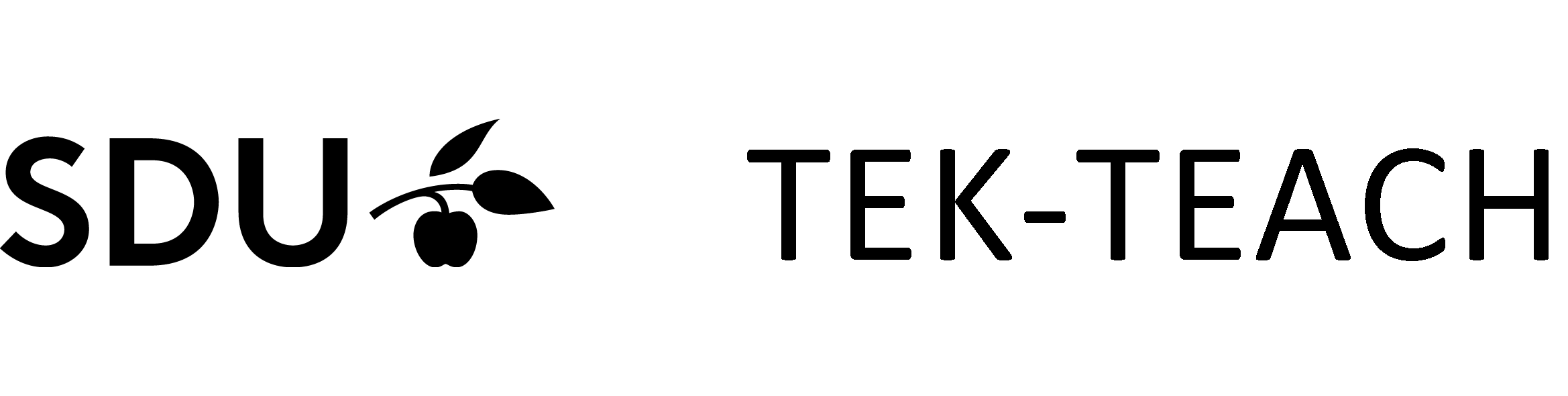Toolbox - Online undervisning
![]() Vejledninger til online eksamen
Vejledninger til online eksamen
Online læring: Vigtigt at bemærke
![]() Online undervisning har andre karakteristika og udfordringer end fremmødeundervisning.
Online undervisning har andre karakteristika og udfordringer end fremmødeundervisning.
![]() Fordelene ved online undervisning inkluderer væsentlig fleksibilitet ifht. tid og sted, mulighed for differentiering (fx flere muligheder for at studerende kan gense indhold), og mange muligheder for skriftligt samarbejde.
Fordelene ved online undervisning inkluderer væsentlig fleksibilitet ifht. tid og sted, mulighed for differentiering (fx flere muligheder for at studerende kan gense indhold), og mange muligheder for skriftligt samarbejde.
![]() Ulemper ved online undervisning inkluderer et mere afbrudt flow i læringsprocessen, fx på grund af manglen på direkte/øjeblikkelig feedback, begrænsede muligheder for afvikling af praktiske øvelser samt potentielle udfordringer omkring motivation og koncentration.
Ulemper ved online undervisning inkluderer et mere afbrudt flow i læringsprocessen, fx på grund af manglen på direkte/øjeblikkelig feedback, begrænsede muligheder for afvikling af praktiske øvelser samt potentielle udfordringer omkring motivation og koncentration.
![]() Det vil således være hensigtsmæssigt at genbesøge semesterplanen og identificere det indhold eller de faglige mål, som egner sig bedst til online undervisning. Her kan der for eksempel tages udgangspunkt i, hvilke læringsaktiviteter, det vil være gavnligt at afvikle hhv. synkront og asynkront - hvornår er det en klar fordel at være til stede 'live', og hvornår kan det være en fordel fx at lade de studerende arbejde selvstændigt før undervisningen?
Det vil således være hensigtsmæssigt at genbesøge semesterplanen og identificere det indhold eller de faglige mål, som egner sig bedst til online undervisning. Her kan der for eksempel tages udgangspunkt i, hvilke læringsaktiviteter, det vil være gavnligt at afvikle hhv. synkront og asynkront - hvornår er det en klar fordel at være til stede 'live', og hvornår kan det være en fordel fx at lade de studerende arbejde selvstændigt før undervisningen?
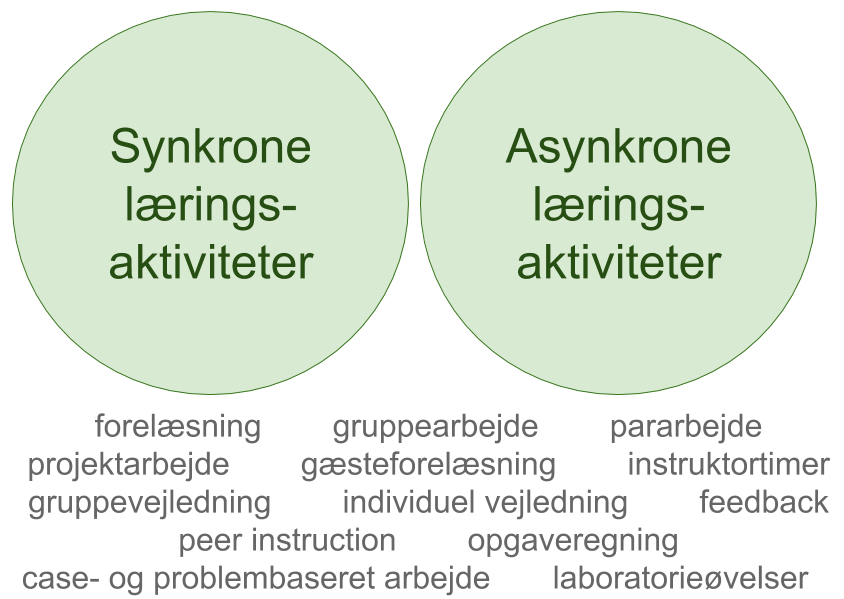
![]() Videooverblik over synkrone og asynkrone tilgange og værktøjer
Videooverblik over synkrone og asynkrone tilgange og værktøjer
![]() "The difference between emergency remote teaching and online learning" (Educause)
"The difference between emergency remote teaching and online learning" (Educause)
![]() Online forelæsninger fra Harvard Business Publishing Education: "Adapting quickly to teaching online" og "Moving a case class online".
Online forelæsninger fra Harvard Business Publishing Education: "Adapting quickly to teaching online" og "Moving a case class online".
Muligheder for synkron online undervisning - Et overblik:
![]() Der er mange muligheder for afholdelse af synkron/live undervisning online. På grund af manglende databehandleraftaler frarådes det at bruge facebook, discord eller lignende. På SDU er mulighederne: Adobe connect, Skype for Business, Zoom eller Microsoft Teams.
Der er mange muligheder for afholdelse af synkron/live undervisning online. På grund af manglende databehandleraftaler frarådes det at bruge facebook, discord eller lignende. På SDU er mulighederne: Adobe connect, Skype for Business, Zoom eller Microsoft Teams.
![]() Adobe connect og Skype for Business kan rumme et relativt begrænset antal samtidige brugere på tværs af organisationen. Disse platforme risikerer således at crashe. Skype kan bedst anvendes til supervision og andre, mindre møder.
Adobe connect og Skype for Business kan rumme et relativt begrænset antal samtidige brugere på tværs af organisationen. Disse platforme risikerer således at crashe. Skype kan bedst anvendes til supervision og andre, mindre møder.
![]() Zoom er en anvendelig mulighed til synkron undervisning. Der er desuden mulighed for at optage undervisningen og gøre den tilgængelig asynkront. Vær dog opmærksom på, at det kan være nødvendigt at redigere videoen efterfølgende, fx. ved hjælp af windows' videoredigeringsværktøj.
Zoom er en anvendelig mulighed til synkron undervisning. Der er desuden mulighed for at optage undervisningen og gøre den tilgængelig asynkront. Vær dog opmærksom på, at det kan være nødvendigt at redigere videoen efterfølgende, fx. ved hjælp af windows' videoredigeringsværktøj.
![]() Teknisk-pædagogisk overblik over undervisning i Zoom.
Teknisk-pædagogisk overblik over undervisning i Zoom.
Basisguide til opsætning af Zoom-møde til undervisning.
![]() Teknisk guide til brug af polls i Zoom. Teknisk guide til breakout rooms.
Teknisk guide til brug af polls i Zoom. Teknisk guide til breakout rooms.
![]() Teknisk guide til Wall-E (hybrid undervisning)
Teknisk guide til Wall-E (hybrid undervisning)
![]() Upload venligst Zoom-videoer via MyMedia/Kaltura (og derefter "Mashup"-kategorien i editoren) frem for at uploade direkte eller vedhæfte i fx et Blackboard-forum. Systemet belastes unødigt ved sidstnævnte.
Upload venligst Zoom-videoer via MyMedia/Kaltura (og derefter "Mashup"-kategorien i editoren) frem for at uploade direkte eller vedhæfte i fx et Blackboard-forum. Systemet belastes unødigt ved sidstnævnte.
![]() Microsoft Teams er også en mulighed for synkron online undervisning. Eftersom det oprindeligt er udviklet til virksomheder, inkluderer det andre værktøjer og muligheder end Zoom. Således er Microsoft Teams også et alternativ til Skype for business ifth afholdelse af mindre møder og supervision. Vær dog opmærksom på, at eventuel brug af Microsoft Teams betyder, at man introducerer endnu en platform, som de studerende skal navigere i og forholde sig til.
Microsoft Teams er også en mulighed for synkron online undervisning. Eftersom det oprindeligt er udviklet til virksomheder, inkluderer det andre værktøjer og muligheder end Zoom. Således er Microsoft Teams også et alternativ til Skype for business ifth afholdelse af mindre møder og supervision. Vær dog opmærksom på, at eventuel brug af Microsoft Teams betyder, at man introducerer endnu en platform, som de studerende skal navigere i og forholde sig til.
![]() Teknisk guide til brug af Microsoft Teams.
Teknisk guide til brug af Microsoft Teams.
Muligheder for asynkron online undervisning: Et overblik
![]() Optagelse af forelæsninger. Anbefalet længde: 10-20 minutter, fokuseret indhold
Optagelse af forelæsninger. Anbefalet længde: 10-20 minutter, fokuseret indhold
![]() PowerPoint eller Kaltura?
PowerPoint eller Kaltura?
![]() Begge platforme har mulighed for at slå webcam og skærmdeling til eller fra.
Begge platforme har mulighed for at slå webcam og skærmdeling til eller fra.
![]() I Kaltura fylder webkameraet en relativt stor del af skærmen i forhold til, at det formentlig ikke er essentielt at se underviserens ansigt for at forstå indholdet af forelæsningen.
I Kaltura fylder webkameraet en relativt stor del af skærmen i forhold til, at det formentlig ikke er essentielt at se underviserens ansigt for at forstå indholdet af forelæsningen.
![]() I PowerPoint fylder webkameraet en markant mindre del af skærmen, og som sådan kan det være en rar påmindelse om, at der er et faktisk menneske i den anden ende af optagelsen.
I PowerPoint fylder webkameraet en markant mindre del af skærmen, og som sådan kan det være en rar påmindelse om, at der er et faktisk menneske i den anden ende af optagelsen.
![]() Både Kaltura og PowerPoint har tegneværktøjer. Kaltura har et meget anvendeligt værktøj til at tegne pile, mens PowerPoints tegneværktøj er mere afhængigt af underviserens evner med en mus eller et pegefelt. Powerpoint har desuden mulighed for at aktivere en laser-pointer.
Både Kaltura og PowerPoint har tegneværktøjer. Kaltura har et meget anvendeligt værktøj til at tegne pile, mens PowerPoints tegneværktøj er mere afhængigt af underviserens evner med en mus eller et pegefelt. Powerpoint har desuden mulighed for at aktivere en laser-pointer.
![]() Hvis du bruger en tegneplade, kan Kaltura også bruges til at optage din skærm, mens du fx skriver eller tegner i OneNote.
Hvis du bruger en tegneplade, kan Kaltura også bruges til at optage din skærm, mens du fx skriver eller tegner i OneNote.
![]() PowerPoint lader dig slette og gentage optagelsen af individuelle slides. Kaltura har et mere omfattende (men også mere trægt) redigeringsværktøj. Windows har også et indbygget redigeringsværktøj, som du kan finde ved at højreklikke på din video og vælge "Åbn med...Billeder".
PowerPoint lader dig slette og gentage optagelsen af individuelle slides. Kaltura har et mere omfattende (men også mere trægt) redigeringsværktøj. Windows har også et indbygget redigeringsværktøj, som du kan finde ved at højreklikke på din video og vælge "Åbn med...Billeder".
![]() Teknisk guide til videooptagelse og upload af video på Blackboard.
Teknisk guide til videooptagelse og upload af video på Blackboard.
![]() Du kan finde dine Kaltura-videoer på din computer ved at indsætte følgende link i søgefeltet i start-menuen: C:\Users\%USERNAME%\AppData\local\Kaltura\Capture\Recordings\
Du kan finde dine Kaltura-videoer på din computer ved at indsætte følgende link i søgefeltet i start-menuen: C:\Users\%USERNAME%\AppData\local\Kaltura\Capture\Recordings\
![]() Teknisk guide til at sikre lyd af god kvalitet.
Teknisk guide til at sikre lyd af god kvalitet.
Skriftligt samarbejde / Spørgsmål-Svar-muligheder
![]() Diskussionsforum eller Office 365 dokument?
Diskussionsforum eller Office 365 dokument?
![]() Diskussionsfora kan danne en prædefineret struktur for de studerendes bidrag.
Diskussionsfora kan danne en prædefineret struktur for de studerendes bidrag.
Et samarbejdsdokument i word eller PowerPoint er mere fleksibelt, men kræver, at underviseren sætter et klart sæt af regler op, som kan danne en ramme for, hvordan de studerende skal svare.
![]() Både diskussionsfora og Word/PowerPoint 365 lader de studerende inkludere billeder og videoer i deres svar.
Både diskussionsfora og Word/PowerPoint 365 lader de studerende inkludere billeder og videoer i deres svar.
Diskussionsfora fungerer godt for et større antal studerende, da det er relativt nemt at navigere mellem de forskellige tråde og besvarelser.![]()
![]() Et samarbejdsdokument (Word/PowerPoint) kan blive kaotisk, hvis der er mere end 30 bidrag. Til gengæld er det mere fleksibelt, idet deltagere kan kommentere direkte i hinandens tekst eller slides. Det kan også være en god mulighed for gruppearbejde.
Et samarbejdsdokument (Word/PowerPoint) kan blive kaotisk, hvis der er mere end 30 bidrag. Til gengæld er det mere fleksibelt, idet deltagere kan kommentere direkte i hinandens tekst eller slides. Det kan også være en god mulighed for gruppearbejde.
![]() Guides til opsætning af skriftligt samarbejde i diskussionsfora (kort guide, se også contingency plan) eller Word/PPT 365.
Guides til opsætning af skriftligt samarbejde i diskussionsfora (kort guide, se også contingency plan) eller Word/PPT 365.
Quizzer
![]() Blackboard Tests, surveys og pools eller Microsoft Forms?
Blackboard Tests, surveys og pools eller Microsoft Forms?
![]() Blackboard MCQs har mange forskellige opsætningsmuligheder, som lader underviseren kontrollere faktorer som timing og feedback.
Blackboard MCQs har mange forskellige opsætningsmuligheder, som lader underviseren kontrollere faktorer som timing og feedback.
![]() Microsoft Forms har færre opsætningsmuligheder, men er meget intuitive at sætte op og bruge. Ligesom Blackboard har Microsoft Forms også en formel-editor.
Microsoft Forms har færre opsætningsmuligheder, men er meget intuitive at sætte op og bruge. Ligesom Blackboard har Microsoft Forms også en formel-editor.
![]() Guides til opsætning af quizzer i Blackboard (NB: Uddybende guide til opsætning af MCQ ifbm. online eksamen findes her) og Microsoft Forms.
Guides til opsætning af quizzer i Blackboard (NB: Uddybende guide til opsætning af MCQ ifbm. online eksamen findes her) og Microsoft Forms.
Peer Feedback
![]() Peer feedback har potentiale for at være mere personlig, forståelig, relevant og rettidig end underviserfeedback. Det kan være logistisk svært som underviser at give individuel feedback til et større antal studerende inden for en rimelig tidsramme. Derudover er medstuderende tættere på hinanden i deres læringskurve, hvorimod det kan være længe siden, underviseren blev præsenteret for det faglige indhold for første gang (dette er også kendt som "The curse of knowledge"). Således kan peer feedback være mere personlig, forståelig og relevant.
Peer feedback har potentiale for at være mere personlig, forståelig, relevant og rettidig end underviserfeedback. Det kan være logistisk svært som underviser at give individuel feedback til et større antal studerende inden for en rimelig tidsramme. Derudover er medstuderende tættere på hinanden i deres læringskurve, hvorimod det kan være længe siden, underviseren blev præsenteret for det faglige indhold for første gang (dette er også kendt som "The curse of knowledge"). Således kan peer feedback være mere personlig, forståelig og relevant.
En yderligere fordel ved peer feedback er, at de studerende kan lære både fra at modtage og give feedback.
![]() Blackboard har en mulighed for peer feedback, men opsætningen kan være besværlig. Derfor kan det anbefales at bruge peergrade.io.
Blackboard har en mulighed for peer feedback, men opsætningen kan være besværlig. Derfor kan det anbefales at bruge peergrade.io.
![]() Peergrade.io
Peergrade.io
Vær opmærksom på:
Det er tilrådeligt at begrænse:
![]() 1) opgavens omfang
1) opgavens omfang
![]() og
og
![]() 2) antallet af feedback spørgsmål. Ellers kan processen virke overvældende og demotiverende for de studerende.
2) antallet af feedback spørgsmål. Ellers kan processen virke overvældende og demotiverende for de studerende.
![]() Det er hensigtsmæssigt at bruge en rubric til at sikre, at det fremstår tydeligt for de studerende, hvad der skal gives feedback på. Brugen af en rubric gør uhensigtsmæssig feedback (fx "god opgave" eller "der mangler nogle kommaer") fra de studerende mindre sandsynlig.
Det er hensigtsmæssigt at bruge en rubric til at sikre, at det fremstår tydeligt for de studerende, hvad der skal gives feedback på. Brugen af en rubric gør uhensigtsmæssig feedback (fx "god opgave" eller "der mangler nogle kommaer") fra de studerende mindre sandsynlig.
![]() Invitér dine studerende ved at kopiere deres e-mailadresser fra blackboard. Det er lettere at bevare overblikket over de studerende, hvis de ikke har mulighed for at oprette sig manuelt med selvvalgte brugernavne. Selvvalgte brugernavne er mulige ved oprettelse vha. kode frem for mail-invitation.
Invitér dine studerende ved at kopiere deres e-mailadresser fra blackboard. Det er lettere at bevare overblikket over de studerende, hvis de ikke har mulighed for at oprette sig manuelt med selvvalgte brugernavne. Selvvalgte brugernavne er mulige ved oprettelse vha. kode frem for mail-invitation.
![]() Quick setup guide, og Udvidet guide til peer feedback på peergrade.io.
Quick setup guide, og Udvidet guide til peer feedback på peergrade.io.
![]() PowerPoint slides om peer feedback og peergrade fra SDU-UP
PowerPoint slides om peer feedback og peergrade fra SDU-UP
![]() Camilla Larsen, Janni Jørgensen og Gry Linell har brugt peerfeedback i undervisningen.
Camilla Larsen, Janni Jørgensen og Gry Linell har brugt peerfeedback i undervisningen.
![]() Video om fordelene ved peer instruction (med Eric Mazur fra Harvard University)
Video om fordelene ved peer instruction (med Eric Mazur fra Harvard University)
TEK Video
![]() Tekvideo.sdu.dk er et site, som er udviklet på TEK. Det har 2 primære funktioner:
Tekvideo.sdu.dk er et site, som er udviklet på TEK. Det har 2 primære funktioner:
![]() Undervisere kan tilføje interaktive elementer til videoer. Yderligere forklaring og demo her.
Undervisere kan tilføje interaktive elementer til videoer. Yderligere forklaring og demo her.
Undervisere og studerende kan tegne sammen, synkront. Yderligere forklaring og demo her og her.
![]() Hvis du er interesseret i at bruge disse værktøjer, så kontakt Henrik Midtiby, som kan sørge for, at du får underviserrettigheder.
Hvis du er interesseret i at bruge disse værktøjer, så kontakt Henrik Midtiby, som kan sørge for, at du får underviserrettigheder.
Online supervision
![]() Online supervision kan ske både synkront og asynkront. Synkrone muligheder inkluderer møder i Zoom, Skype og Teams. Asynkrone muligheder kan fx være afleveringer på Blackboard og brug af peer feedback.
Online supervision kan ske både synkront og asynkront. Synkrone muligheder inkluderer møder i Zoom, Skype og Teams. Asynkrone muligheder kan fx være afleveringer på Blackboard og brug af peer feedback.
Vigtigheden af supervision øges ved online undervisning, idet det øger forpligtelsesfølelsen hos de studerende og kan være med til at dække deres behov for umiddelbar interaktion.